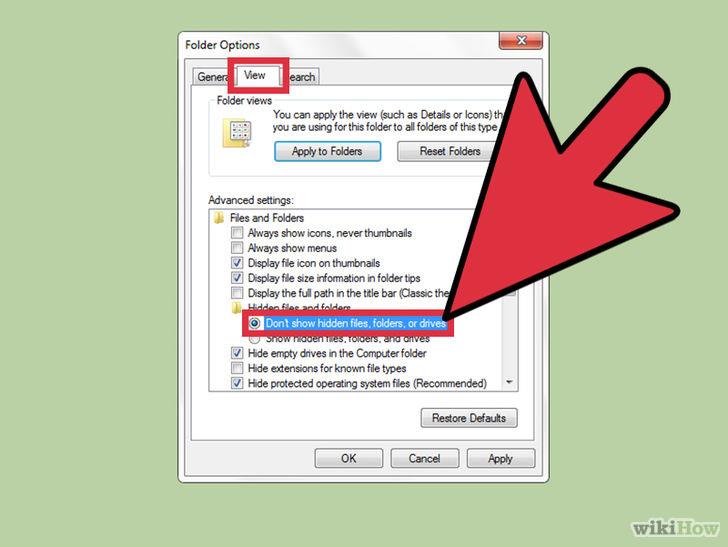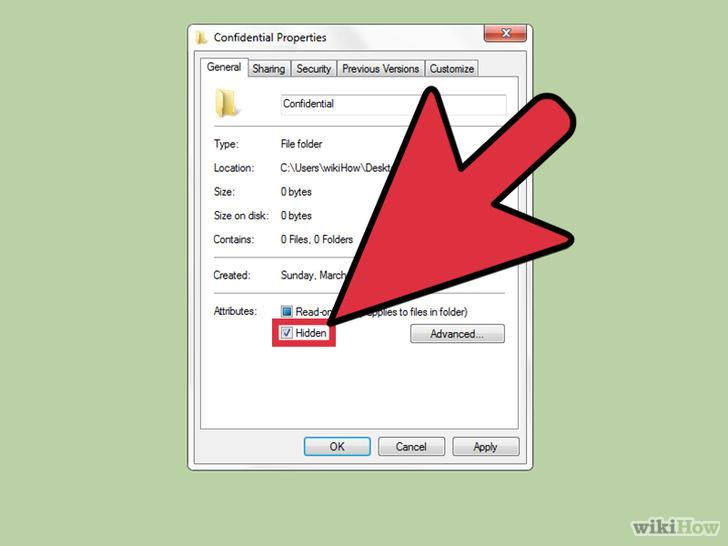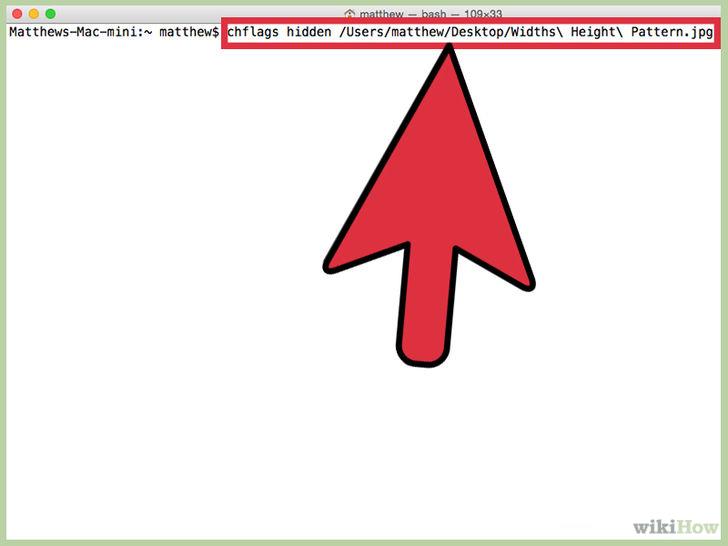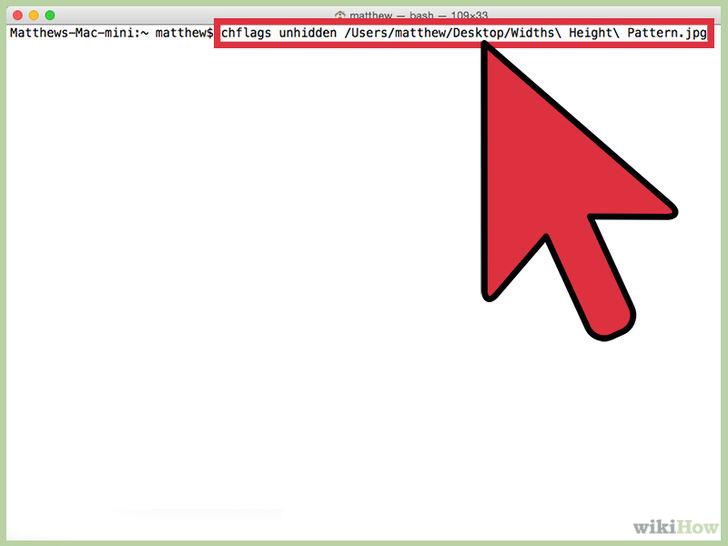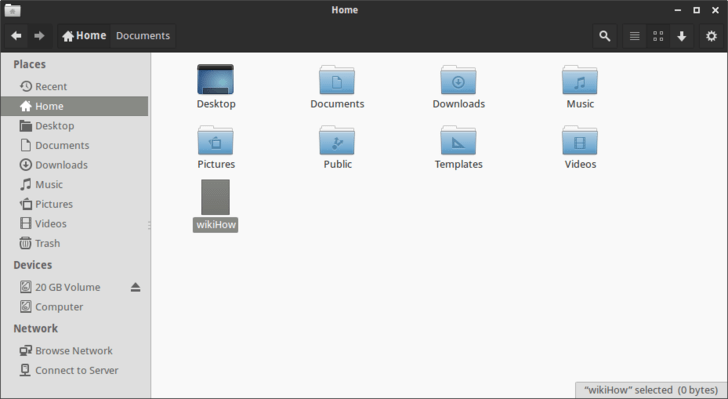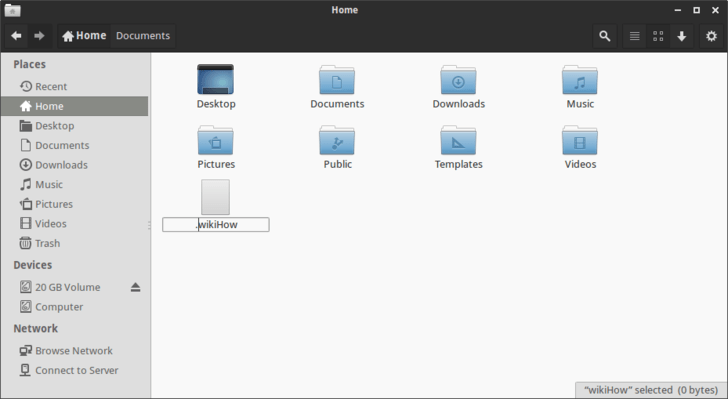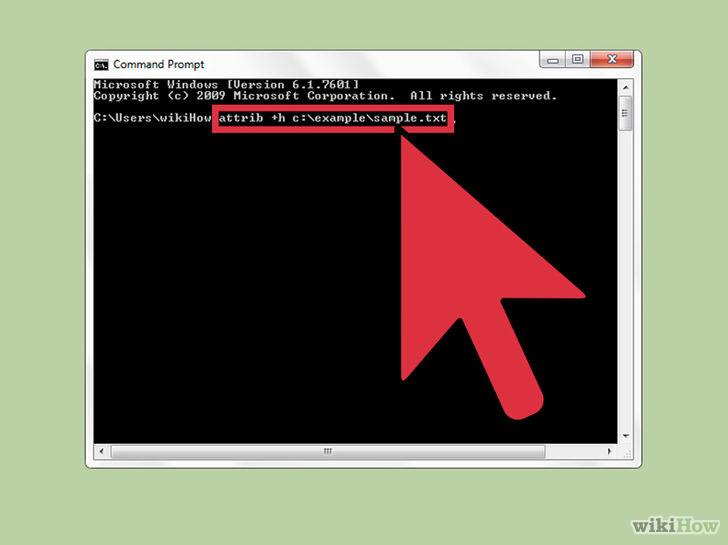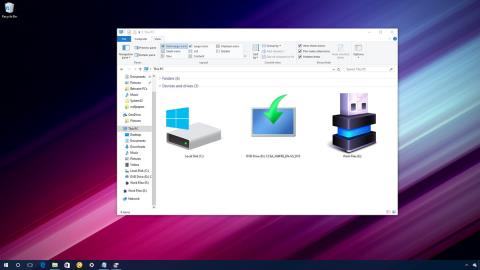Å skjule eller skjule en mappe eller fil på datamaskinen din er delvis for å sikre at informasjonen i den mappen eller filen ikke blir funnet av andre. Dels for å "rydde opp" i mapper på datamaskinen din.
I artikkelen nedenfor vil Tips.BlogCafeIT veilede deg hvordan du skjuler mapper eller filer på Windows, Linux, Mac OS X og MS - DOS.
1. På Windows
Trinn 1: Endre filinnstillinger
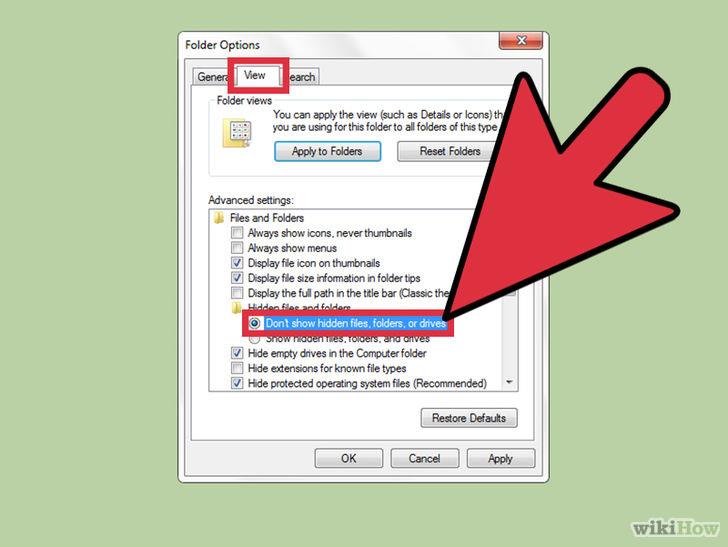
For å skjule eller skjule en fil eller mappe, må du angi alternativet for å skjule den filen eller mappen i alternativet Mappealternativer.
På Windows XP : Åpne Windows Utforsker, klikk Verktøy og deretter Mappealternativer. På skjermen som vises i vinduet Mappealternativer, klikker du på Vis-fanen, i Avanserte innstillinger-delen velger du Ikke vis skjulte filer og mapper.
I Windows Vista og Windows 7 : klikk på Organiser i Windows Utforsker, velg deretter Mappe- og søkealternativer. På skjermen som vises i vinduet Mappe og søkealternativer, klikker du på Vis-fanen, i Avanserte innstillinger-delen velger du Ikke vis skjulte filer og mapper .
På Windows 8: Klikk på Menyalternativer øverst til høyre i vinduet, velg Endre mappe og søkealternativer. Klikk deretter på Vis-fanen, i Avanserte innstillinger-delen velg Ikke vis skjulte filer og mapper.
Steg 2:
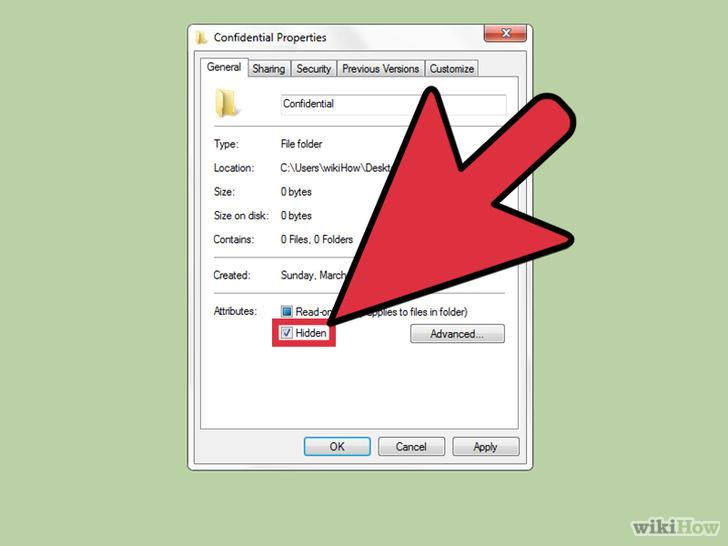
Finn filen eller mappen du vil skjule eller skjule. Høyreklikk på filen eller mappen og velg Egenskaper. Nå på skjermen vil du se et nytt popup-vindu vises. I dette vinduet klikker du på fanen Generelt og merker deretter av for Skjult alternativ. Til slutt klikker du på Bruk og deretter på OK.
Trinn 3: Vis filer og mapper du har skjult

Hvis du vil vise filer og mapper som du har skjult, åpner du alternativet Mappealternativer som instruert ovenfor, og velger deretter Vis skjulte filer og mapper.
Deretter finner du filen eller mappen du har skjult. Høyreklikk på den filen eller mappen, velg Egenskaper og fjern merket for Skjul alternativ.
2. På Mac OS X
Trinn 1:
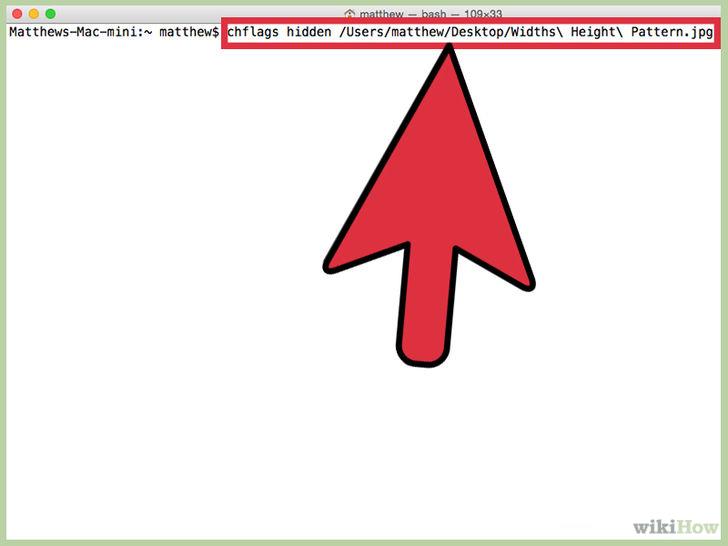
Åpne Terminal. Skriv inn kommandolinjen: chflags hidden og dra deretter filen eller mappen du vil skjule inn i terminalvinduet. Nå vil banen til filen eller mappen limes inn automatisk. Trykk Enter for å skjule disse filene og mappene.
Trinn 2: Vis skjulte filer og mapper
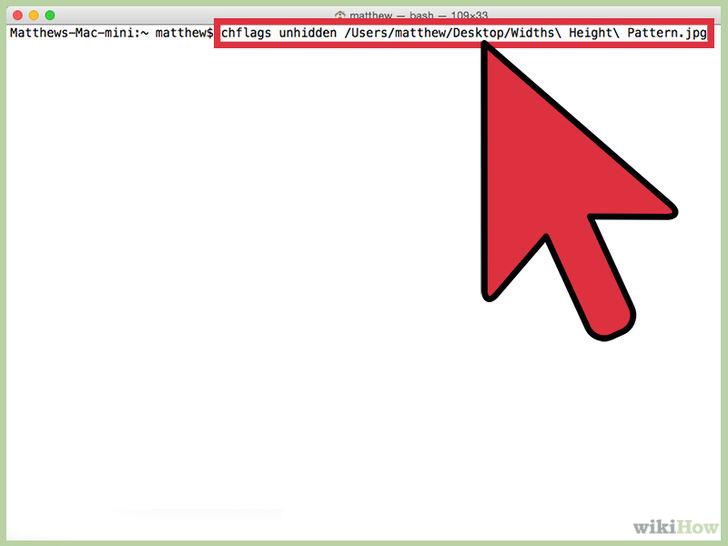
Hvis du vil vise filer og mapper som du nettopp har skjult, skriv inn kommandolinjen: chflags unhidden og legg til banen til den filen eller mappen i Terminal.
Trinn 3: Vis alle skjulte filer

For å vise alle skjulte filer på Finder, åpne Terminal og skriv inn følgende kommandolinje: standarder skriv com.apple.Finder AppleShowAllFiles TRUE inn i Terminal-vinduet.
Hvis du vil skjule alle disse filene, endre ordet TRUE på kommandolinjen ovenfor til FALSE: defaults write com.apple. Finn AppleShowAllFiles FALSE i Terminal-vinduet.
I tillegg kan du opprette en usynlig (usynlig) mappe eller fil på Mac eller Linux ved å legge til en prikk "." foran mappen eller filnavnet. Skriv deretter inn kommandolinjen mv sample.txt .sample.txt i Terminal-vinduet .
3. På Linux
Trinn 1:
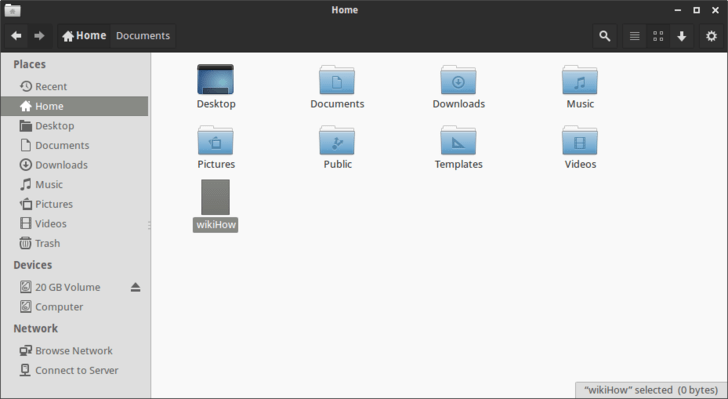
Finn filen eller mappen du vil skjule
Trinn 2: Gi nytt navn til filen eller mappen
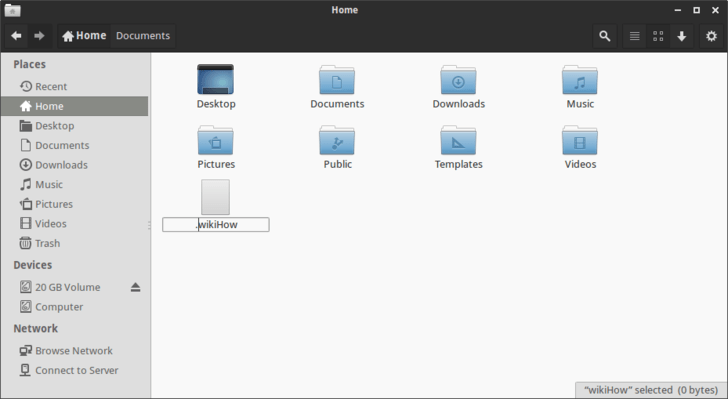
Høyreklikk på filen eller mappen du vil skjule, og legg til et punktum "." foran fil- eller katalognavnet.
For eksempel endrer du engelsk til .English, wikiHow til .wikiHow....
Trinn 3: Vis skjulte filer
For å vise skjulte filer, finn filbanen og trykk deretter Ctrl + H. Gi deretter filene nytt navn ved å fjerne prikken før filnavnet.
4. På MS-DOS
Trinn 1:
Finn banen til filen eller mappen du vil skjule.
Trinn 2: Endre attributtkommandoen
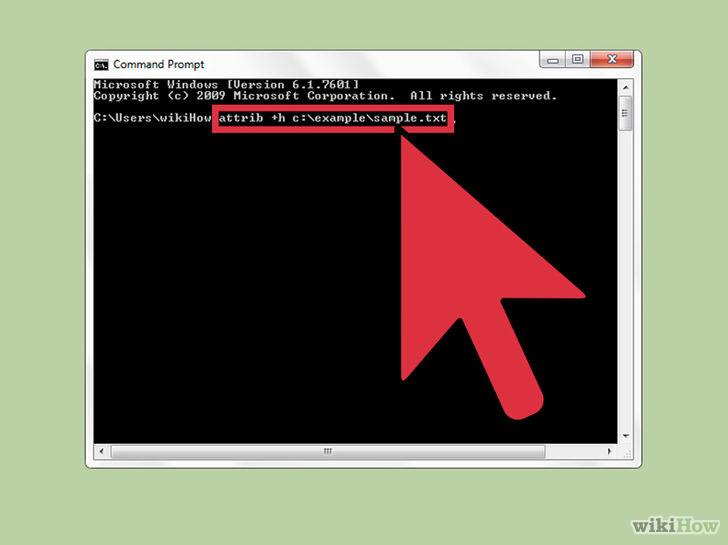
Skriv inn kommandolinjen: attrib -h banen til mappen og filen du vil skjule i ledetekstvinduet for å skjule filene og mappene.
I eksemplet som vises er attrib -hc:\example\sample.txt.
Merk: Du må angi hele banen til filen eller mappen du vil skjule i ledetekstvinduet.
For å vise skjulte filer, skriv inn kommandolinjen a ttrib +h katalogbanen og filen du vil vise.
For eksempel: attrib +hc:\eksempel\eksempel.txt.
Du kan referere til noen flere artikler nedenfor:
Lykke til!